
Watch Dogs: Legion ist endlich raus. Während das Spiel auf dem Spielemarkt 2020 sicherlich ein großer Erfolg ist, berichten immer mehr Spieler von den ständigen Abstürzen, die sie davon abhalten, DedSec zu hacken. Wenn Sie dasselbe Problem haben, machen Sie sich keine Sorgen. Wir haben einige Lösungen zusammengestellt, die schon bei vielen Spielern gut ausgewirkt haben.
Probieren Sie diese Lösungen aus:
Sie brauchen nicht, alle Lösungen durchzuprobieren. Arbeiten Sie sich einfach durch die Liste, bis Sie die Lösung finden, die zum Erfolg der Fehlerbehebung bringt.
- Die Systemanforderungen von Watch Dog: Legion checken
- Die Integrität Ihrer Spieldateien überprüfen
- Ihren Grafiktreiber aktualisieren
- Alle Windows-Updates installieren
- Watch Dogs: Legion unter DirectX 11 ausführen
- Das CPU-Übertakten rückgängig machen
- In-Game V-Sync deaktivieren
Lösung 1: Die Systemanforderungen von Watch Dog: Legion checken
Bevor Sie sich mit den nachfolgenden Lösungen beschäftigen, sollten Sie zuvor überprüfen. ob Ihre Hardwarevoraussetzungen den Systemanforderungen von Watch Dog: Legion entsprechen. Sonst unterstützt Ihr System das Spiel Watch Dog: Legion einfach nicht und es ist normal, dass das Spiel regelmäßig abstürzt.
Mindestanforderungen (Ray-Tracing aus)
| Prozessor: | Intel Core i5-4460 3,2 GHz, AMD Ryzen 5 1400 3,2 GHz |
| Grafikkarte: | NVIDIA GeForce GTX 970 / GeForce GTX 1650 |
| Videospeicher: | 4GB |
| RAM: | 8GB (Zweikanal-Setup) |
| Betriebssystem: | Windows 10 (nur 64 Bit) |
Wenn Watch Dogs: Legion auf Ihrem PC immer wieder abstürzt, trotzdem Ihr Computer die Mindestanforderungen erfüllt, probieren Sie die unteren Lösungen aus.
Lösung 2: Die Integrität Ihrer Spieldateien überprüfen
Die ständigen Abstürze können auf Integritätsprobleme Ihrer Spieldateien hindeuten. Wenn dies der Fall ist, folgen Sie den unteren Schritten, um die beschäftigen oder fehlenden Spieldateien zu erkennen und zu reparieren.
- Öffnen Sie UBISOFT CONNECT.
- Klicken Sie auf den Reiter Spiele. Bewegen Sie den Mausanzeige auf das Spiel Watch Dogs: Legion.
Klicken Sie auf den Abwärtspfeil in der unteren rechten Ecke von Watch Dogs: Legion.
Wählen Sie Dateien überprüfen aus. Warten Sie, bis der Vorgang abgeschlossen ist. - Testen Sie, ob Watch Dogs: Legion nicht mehr abstürzt.
Lösung 3: Ihren Grafiktreiber aktualisieren
In den meisten Fällen liegt das Problem an Ihrem fehlerhaften oder veralteten Grafiktreiber. Die regelmäßige Treiberaktualisierung fördert die Verbesserung Ihrer Spielleistung und verhindert viele Kompatibilitätsprobleme.
Wenn Sie seit langem Ihren Grafiktreiber oder andere Gerätetreiber nicht aktualisiert haben, updaten Sie sie jetzt auf jeden Fall, da dies den Tag retten kann. Dafür gibt es grundsätzlich zwei Optionen.
Option 1: Ihren Grafiktreiber manuell aktualisieren
Um Ihren Grafiktreiber manuell zu updaten, brauchen Sie genügend Zeit und Computerkenntnisse. Besuchen Sie die Website des Herstellers von Ihrer Grafikkarte:
Suchen Sie dann nach dem Modell Ihrer Grafikkarte. Laden Sie den neuesten und korrekten Treiber herunter, der mit Ihrem Betriebssystem kompatibel ist.
Option 2: Ihren Grafiktreiber mit Driver Easy automatisch aktualisieren (Empfohlen)
Driver Easy erkennt automatisch Ihr Betriebssystem und findet dafür korrekte Treiber. Sie müssen nicht genau wissen, welches System Ihr Computer hat. Sie brauchen auch kein Risiko von Herunterladen und Installation eines falschen Treibers einzugehen. Außerdem brauchen Sie sich keine Sorgen darum zu machen, dass Sie bei der Installation Fehler machen.
Beide Driver Easy Gratis- und Pro-Version durchsuchen nun Ihren Computer und listen alle benötigten Treiber auf. Aber mit der Pro-Version schaffen Sie alles mit nur 2 Klicks (und Sie erhalten volle Unterstützung sowie eine 30-tägige Geld-zurück-Garantie).
- Downloaden und installieren Sie Driver Easy.
- Führen Sie Driver Easy aus und klicken Sie auf Jetzt scannen. Alle problematischen Treiber auf Ihrem Computer werden innerhalb einer Minute erkannt.
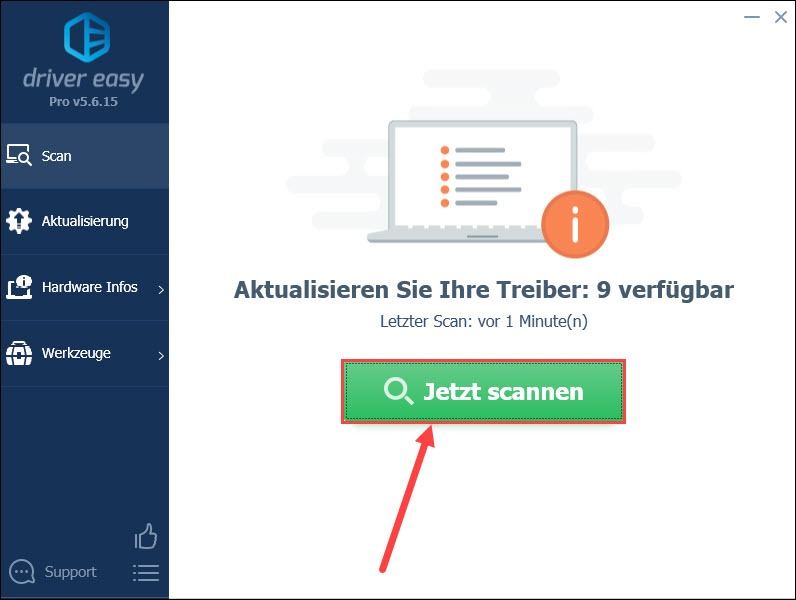
- Klicken Sie einfach auf Alle aktualisieren, um alle fehlerhaften oder veralteten Treiber auf Ihrem Computer automatisch zu aktualisieren. (Dies verlangt die Pro-Version – Sie werden aufgefordert, die Gratis-Version auf die Pro-Version upzugraden, wenn Sie auf „Alle aktualisieren“ klicken.)
Sie können auch auf Aktualisierung neben Ihrer Grafikkarte klicken und dann mit der Gratis-Version fortfahren. Aber den Vorgang müssen Sie teilweise manuell schaffen.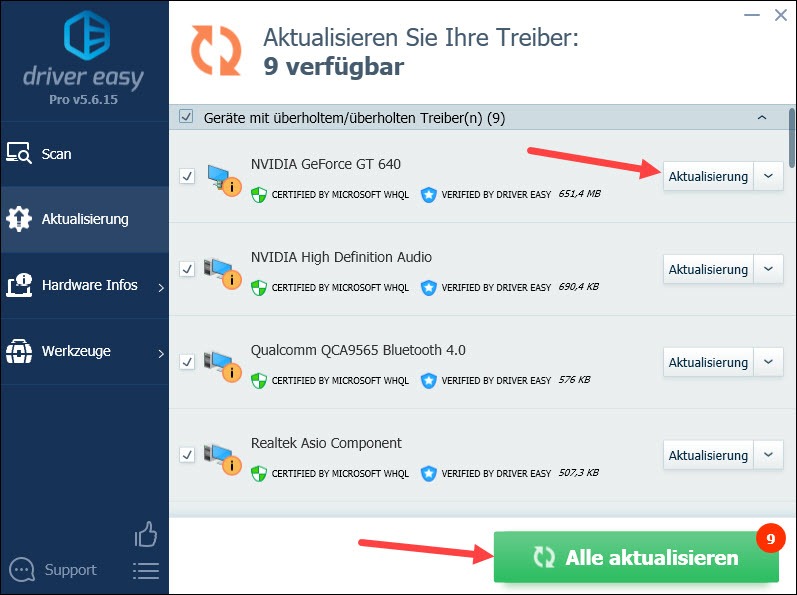
- Starten Sie Ihren PC neu. Nun soll Ihr Spiel Watch Dogs: Legion einwandfrei läuft.
Lösung 4: Alle Windows-Updates installieren
Windows-Update von Windows 10 behebt nicht nur Sicherheitsprobleme, sondern bietet auch eine regelmäßige Leistungssteigerung. Durch ein Windows-Update sind Sie in der Lage, viele seltsame Probleme zu vermeiden. So gehen Sie vor:
- Drücken Sie auf Ihrer Tastatur gleichzeitig die Windowstaste + I und klicken Sie auf Update und Sicherheit.
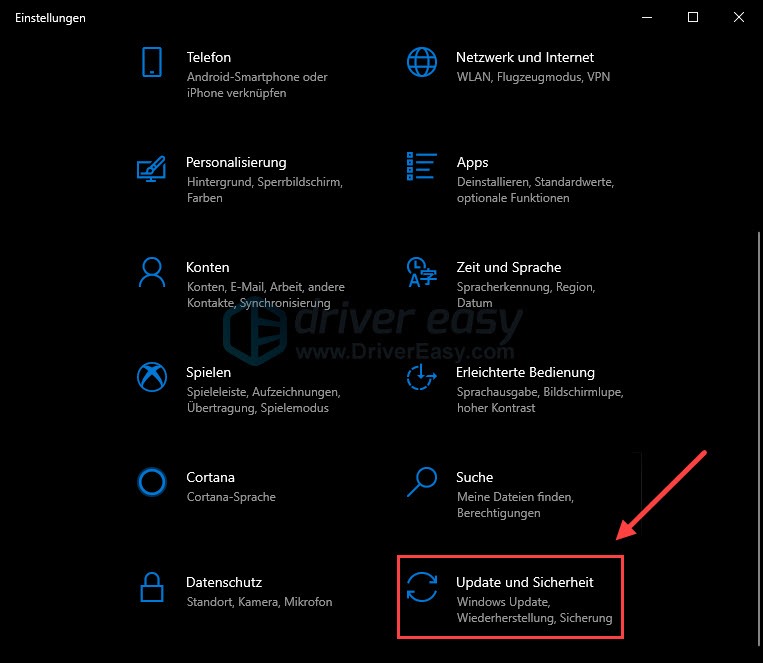
- Klicken Sie oben auf Nach Updates suchen. Wenn es Updates verfügbar sind, wird Windows die Updates automatisch herunterladen und installieren.
Falls es schon Updates erkannt werden, klicken Sie auf Herunterladen wie im Bild gezeigt.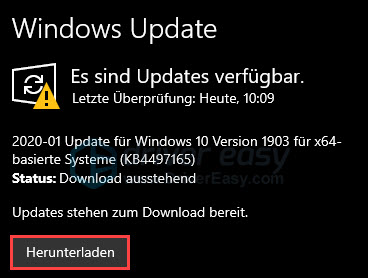
- Warten Sie, bis der Verlauf abgeschlossen ist. Ihre neue Version von Windows 10 ist nun einsatzbereit. Führen Sie Watch Dogs: Legion aus und überprüfen Sie, ob das Spiel nicht mehr abstürzt.
Lösung 5: Watch Dogs: Legion unter DirectX 11 ausführen
Einige Aiden Pearces haben berichtet, dass sie die Abstürze von Watch Dogs: Legion beseitigt haben, indem sie Watch Dogs: Legion unter DirectX 11 ausführen.
- Öffnen Sie UBISOFT CONNECT.
- Klicken Sie auf den Reiter Spiele und dann auf Watch Dogs: Legion.
- Klicken Sie links auf Eigenschaften. Scrollen Sie die rechte Seite nach unten und klicken Sie auf Start-Argumente hinzufügen.
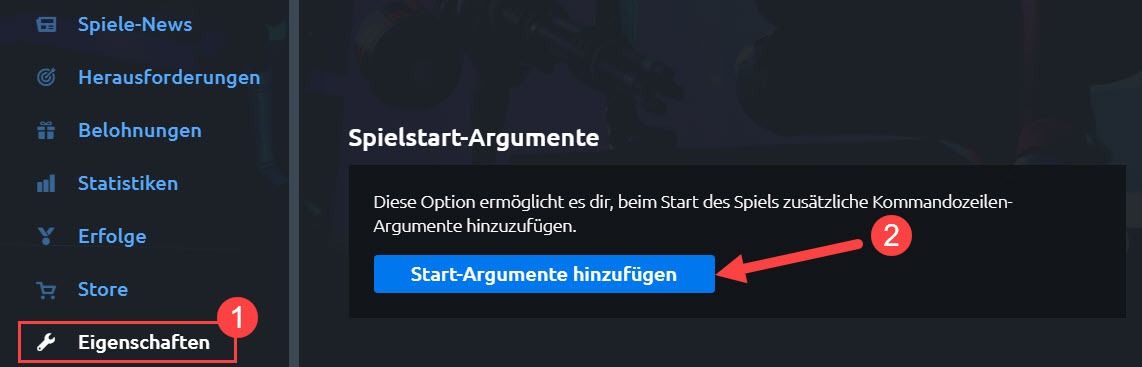
- Geben Sie -dx11 ein und klicken Sie auf Speichern.
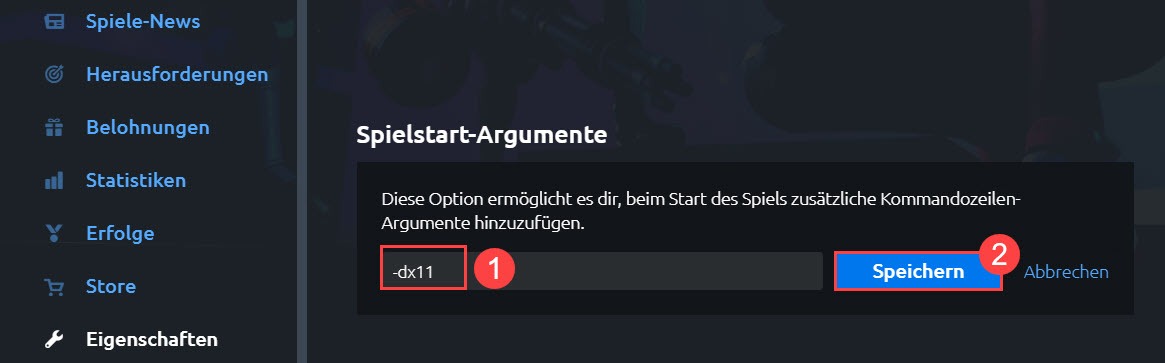
- Starten Sie Watch Dogs: Legion und testen Sie, ob Sie das Spiel genießen können.
Lösung 6: Das CPU-Übertakten rückgängig machen
Trotz einer besseren Leistung kann eine übertaktete GPU leider manchmal nicht stabil funktionieren und sogar überhitzt werden. Wenn Sie Ihre GPU übertaktet haben, setzen Sie sie im BIOS auf Werkseinstellungen zurück.
Wenn Sie ein Programm für GPU-Übertakten wie MSI Afterburner oder Intel Extreme Tuning Utility (Intel XTU) auf Ihrem PC haben, beenden Sie das Programm, bevor Sie Watch Dogs: Legion ausführen.
Lösung 7: In-Game V-Sync deaktivieren
V-Sync ist die Abkürzung für Vertikale Synchronisation und ist eine Einstellung, die die Bildrate der Grafikkarte begrenzt und an die Frequenz des Monitors anpasst. Das Feature ist notwendig, um ein stabiles Bild ohne Zerreffekte (das sogenannte Tearing) zu erzeugen. Allerdings ist das
Feature laut vielen Spielern die Ursache für den Absturz des Spiels sein.
Deaktivieren Sie in diesem Fall V-Sync in Ihrem Spiel Watch Dogs: Legion.
- Führen Sie Watch Dogs: Legion aus und navigieren Sie zu Optionen.
- Wählen Sie Video aus.
- Stellen Sie V-Sync auf Aus ein. Drücken Sie auf Ihrer Tastatur die Leertaste, um die Änderungen zu übernehmen.
Nun sollten Sie Watch Dogs: Legion ohne Störungen zocken.
Hoffentlich hat Ihnen eine der obigen Lösungen geholfen. Wir freuen uns sehr darauf, dass Sie Ihre Meinung und Erfahrungen im Kommentarbereich mit uns teilen können.





